집 >소프트웨어 튜토리얼 >컴퓨터 소프트웨어 >Adobe Acrobat Reader DC에서 리플로우를 설정하는 방법 Adobe Acrobat Reader DC에서 리플로우를 설정하는 방법
Adobe Acrobat Reader DC에서 리플로우를 설정하는 방법 Adobe Acrobat Reader DC에서 리플로우를 설정하는 방법
- WBOYWBOYWBOYWBOYWBOYWBOYWBOYWBOYWBOYWBOYWBOYWBOYWB원래의
- 2024-06-01 20:54:09991검색
Adobe Acrobat Reader DC를 사용할 때 읽기 어려운 문서 레이아웃 문제를 경험하시나요? 걱정하지 마십시오. PHP 편집기 Baicao가 리플로우 기능을 쉽게 설정하고 문서 텍스트와 이미지를 완벽하게 조정하며 원활한 읽기 경험을 제공하는 방법을 안내해 드립니다. 더 자세한 단계와 지침을 보려면 아래를 계속 읽어보세요.
1단계: Adobe Acrobat Reader DC 소프트웨어를 시작하고 열기를 클릭한 다음 열려는 PDF 파일을 선택합니다.

2단계: 파일 창을 더 작게 만들면 파일을 볼 수 없습니다.

3단계: 보기 - 확대/축소 - 재정렬을 선택합니다.

4단계: 파일에 변화가 없는 것 같으니 창을 조금 줄여보겠습니다.

5단계: 파일 내용을 계속 볼 수 있도록 파일 창 크기를 줄입니다.

6단계: 파일을 비례적으로 확대/축소하고 볼 수도 있습니다.
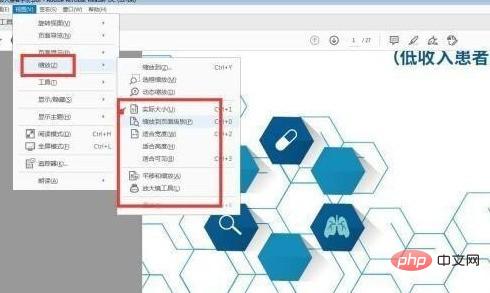
위 내용은 Adobe Acrobat Reader DC에서 리플로우를 설정하는 방법 Adobe Acrobat Reader DC에서 리플로우를 설정하는 방법의 상세 내용입니다. 자세한 내용은 PHP 중국어 웹사이트의 기타 관련 기사를 참조하세요!
성명:
본 글의 내용은 네티즌들의 자발적인 기여로 작성되었으며, 저작권은 원저작자에게 있습니다. 본 사이트는 이에 상응하는 법적 책임을 지지 않습니다. 표절이나 침해가 의심되는 콘텐츠를 발견한 경우 admin@php.cn으로 문의하세요.

